卓航网站开发ppt模板免费网
文章:Learning Cache Replacement with Cacheus
导读摘要:
机器学习的最新进展为解决计算系统中的经典问题开辟了新的、有吸引力的方法。对于存储系统,缓存替换是一个这样的问题,因为它对性能有巨大的影响。
本文第一个贡献,确定了与缓存相关的特征,特别是,四种工作负载基元类型:LRU友好型、LFU友好型、扫描型和抖动型。工作负载基元类型在单个工作负载内随时间变化,并且随着缓存大小的变化而变化。
本文第二个贡献,CACHEUS,受到LeCaR的启发,但通过完全自适应克服了一个重要的缺点,消除了所有静态选择的超参数,从而确保了高度的灵活性。一种新型的全自适应机器学习缓存算法,利用设计的专家组合来解决这些工作负载基本类型。CACHEUS使用的专家包括最先进的ARC、LIRS和LFU,以及两个新的SR-LRU和CR-LFU,SR-LRU是LRU的抗扫描版本,
本文第三个贡献是设计两个轻量级专家,CR-LFU和SR-LRU;将它们组合在一起,可以解决广泛的工作负载基元类型。CR-LFU为LFU注入了抗抖动性,SR-LRU为LRU注入了抗扫描性。CACHEUS通过将其与互补的缓存替换算法(如LFU)结合,增强了最先进的算法(如LIRS、ARC),以更好地处理更多种类的基本工作负载类型。
公众号阅读

1 技术发展
机器学习的最新进展为解决计算系统中的经典问题开辟了新的、有吸引力的方法。
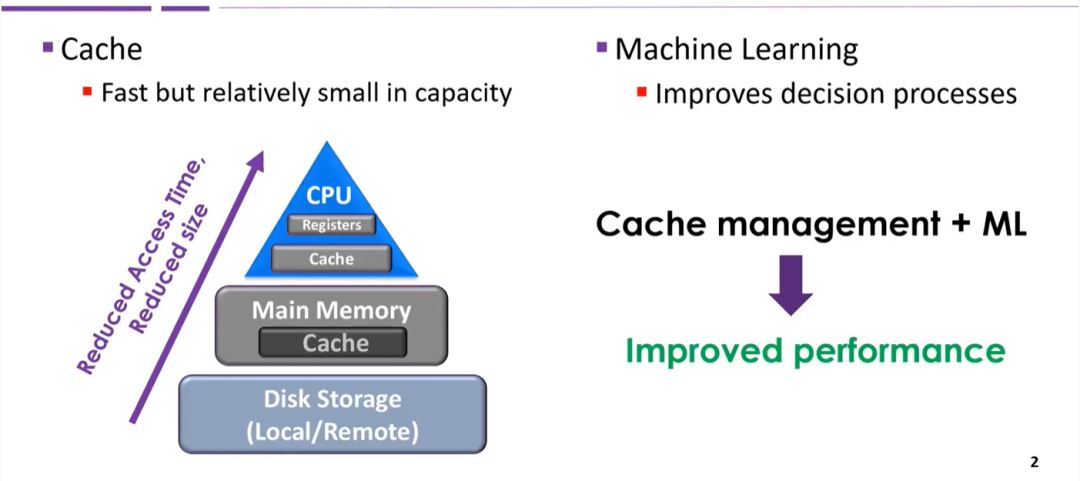
2 缓存算法
缓存算法主要分三类:非自适应性缓存算法,自适应缓存算法,基于机器学习的缓存算法;
